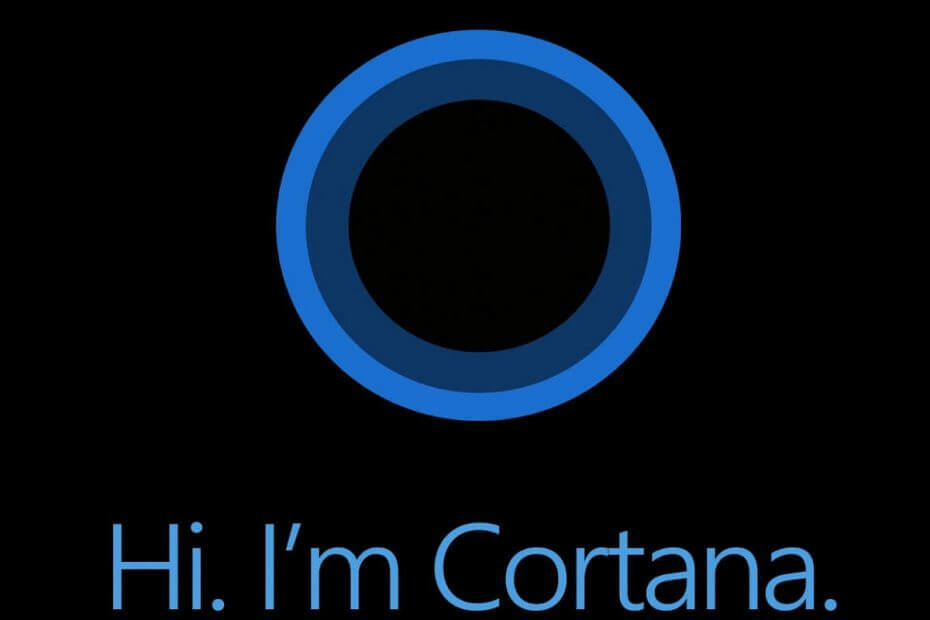Twój wszech czasów Windows MVP, Cortana może stać się twoim wrogiem z powodu błędu systemu Windows 10, który pozwala cyberprzestępcom naprawdę łatwo zaatakować komputer, nawet gdy urządzenie jest zablokowane. Atakujący mogą sprawić, by asystent wykonał potrzebne polecenia i przejął kontrolę nad systemem.
McAfee opublikował szczegółową analizę luki the
Firma McAfee opublikowała szczegółowy raport na temat tej luki, aby wyjaśnić, jak to działa. Wydaje się, że „Hej, Cortano!„polecenie głosowe, które jest domyślnie włączone w systemie Windows 10, może być używane nawet z ekran blokady gdy komputer jest zablokowany. Dzięki temu hakerzy mogą zobaczyć dane plików, zawartość, a nawet wykonaj dowolny kod.
Badanie wyjaśnia, że hakerzy mogą pisać i uruchamiać menu kontekstowe systemu Windows, gdy Cortana zaczyna nasłuchiwać zapytania na zablokowanym urządzeniu. Wydaje się, że jest to pierwszy krok w kierunku udanego włamania.
Potencjalne rozwiązania
Microsoft już załatał tę lukę, ale na systemach, które nie mają jeszcze aktualizacji (
Wtorkowy patch w tym miesiącu) zaleca się po prostu wyłącz Cortanę.McAfee wyszczególnia więcej potencjalnych rozwiązań, aby pozbyć się luki, ale twierdzi, że jedno z tych realnych rozwiązań jest najprostsze i zasadniczo zaleca użytkownikom, aby z nim skorzystali. Oto jak wspomniano w oficjalnym poście McAfee:
- Uruchom Cortanę za pomocą „Dotknij i powiedz” lub „Hej, Cortana”
- Zadaj pytanie (jest to bardziej wiarygodne), takie jak „Która godzina?”
- Naciśnij spację, a pojawi się menu kontekstowe
- Naciśnij klawisz esc, a menu zniknie
- Naciśnij ponownie spację, a pojawi się menu kontekstowe, ale tym razem zapytanie jest puste
- Zacznij pisać (nie możesz używać backspace). Jeśli popełnisz błąd, naciśnij esc i zacznij od nowa.
- Po zakończeniu (ostrożnego) wpisywania polecenia kliknij wpis w kategorii Polecenie. (Ta kategoria pojawi się dopiero po rozpoznaniu danych wejściowych jako polecenia).
- Zawsze możesz kliknąć prawym przyciskiem myszy i wybrać „Uruchom jako administrator” (ale pamiętaj, że użytkownik musiałby się zalogować, aby wyczyścić UAC)
Aby pozbyć się usterki, możesz postępować zgodnie z zaleceniami McAfee lub wyłączyć Cortanę, jeśli do tej pory nie otrzymałeś łatki Microsoftu. Możesz przeczytać cały post McAfee, aby poznać pełne informacje na temat ta luka tutaj.
POWIĄZANE HISTORIE DO SPRAWDZENIA:
- Instalacja KB4284835 kończy się niepowodzeniem dla wielu użytkowników systemu Windows 10 v1803
- Cortana obserwuje każdy Twój ruch, aby proponować proaktywne sugestie
- Windows 10 Cortana ciągle wyskakuje [Poprawka]